绿色上网管家是一款具有自动防范黄色有害信息、控制上网时长、控制聊天和游戏的免费防沉迷软件,绿色上网管家能够方便家长管理家庭宽带上网的综合情况,主动过滤网络不良信息,规范小孩上网时间,正确引导青少年科学上网,健康成长!
在互联网的世界里到处充斥着色情、暴力和其他一些不良信息。很多家长都不知道怎么才能让孩子在健康环境下上网。有了绿色上网管家就可以搞定一切,它可以帮你控制上网时间、控制聊天、屏蔽色情网站等等,给孩子一片绿色的网络世界。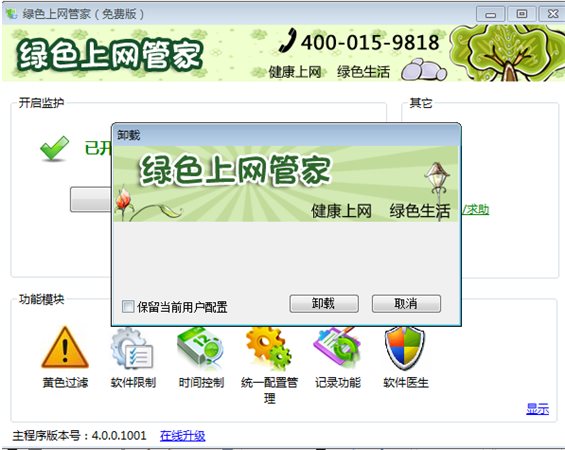
【绿色上网管家功能介绍】
1、戒除网瘾
绿色上网管家可以人性化控制孩子的上网,屏蔽不良网站,防止孩子沉迷于网络世界。
2、黄色过滤
绿色上网管家是一款具有自动防范黄色有害信息,过滤屏蔽。黄色网站、网页关键字过滤,给孩子一片绿色的上网世界
3、游戏限制
绿色上网管家可以由家长进行灵活的游戏娱乐的时间管理,从而防范孩子沉迷于游戏.
4、超强保护
绿色上网管家有着超强的保护,除非知道密码才能卸载,否则无法删除破坏本软件。
5、时间控制
绿色上网管家由家长可以设定本机的上网时间,从而养成孩子良好合理的上网习惯。
6、上网控制
绿色上网管家由家长控制本机的上网时间,内容,可以有效的自动过滤屏蔽网络的有害信息,使孩子劳逸结合,健康成长。
7、定时更新
全面监控各类暴力.赌博.色情等不良网站的变化,并对有害信息网址库进行定期更新。
8、聊天记录
绿色上网管家可对流行的聊天软件如QQ.MSN.微信.微博进行使用限制,拦截不良聊天,管控孩子的网络交友。
9、上网记录
绿色上网管家可以让家长方便的查看本机的正常上网记录和违禁上网记录,使家长引导孩子不依赖于网络,绿色上网。
【绿色上网管家特色介绍】
真正免费:本软件是真正的免费软件,无需注册即可使用!
自动过滤:软件安装以后,即可全面封堵色情网站,无需另外设置。
定期更新:全面监控各类黄色网站网址的变化,并对黄色网址库进行定期更新。
上网控制:可以控制本机的上网时间。
聊天控制:可对流行的聊天软件进行了使用时间限制。
游戏限制:可以控制玩游戏的时间,能智能识别出大部分全屏游戏。
网站限制:可以按照监控人的要求,只能登录一个或几个网站。
上网记录:可以方便地查看本机的正常上网记录和违禁上网记录。
屏幕录像:可以按照一定的时间间隔进行屏幕截图。 \
兼容性强:本软件支持所有IE内核的浏览器。
超强保护:除非知道密码才能卸载,否则无法删除破坏本软件。需要安装"反破坏机制"!
统一管理:可以统一管理整个局域网的功能设置,减轻管理员的工作。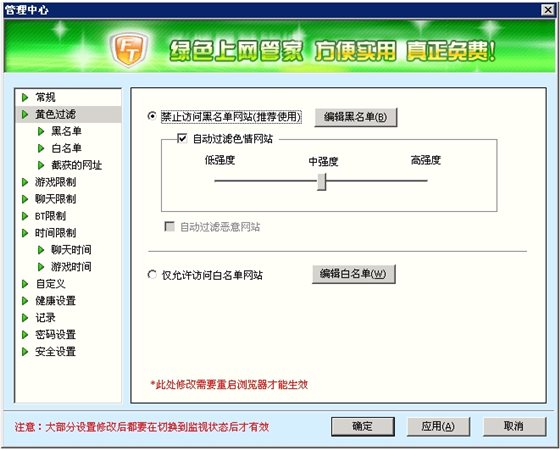
【使用教程】
绿色上网管家是一款集反黄、上网控制、聊天和游戏控制的免费家长控制软件,适合家庭、学校机房使用。绿色上网管家拥有自动过滤定期更新、上网控制、疏导管理、聊天控制、游戏限制、网站限制、上网记录、屏幕录像、兼容性强、超强保护、统一管理12个强大功能,全面绿色您的网络!
第一步:下载绿色上网管家
在本站下载绿色上网管家。
第二步:安装绿色上网管家
1、双击安装程序,进入安装界面 。
2、点击下一步。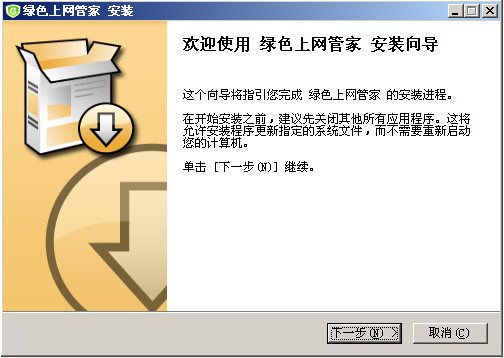
3、点击我同意。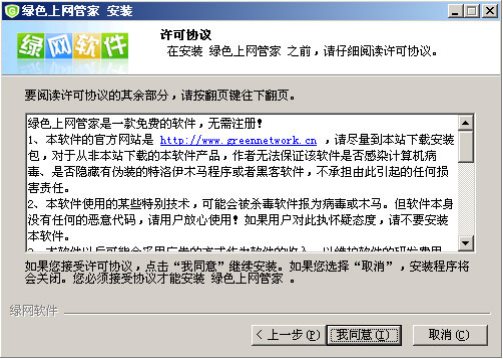
4、在设置管理密码处设置您的密码,在设置取回密码问题处选择问题和填写答案(一定都要记牢!),然后点击下一步。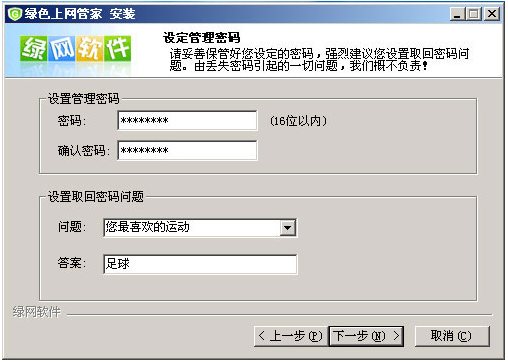
5、点击下一步。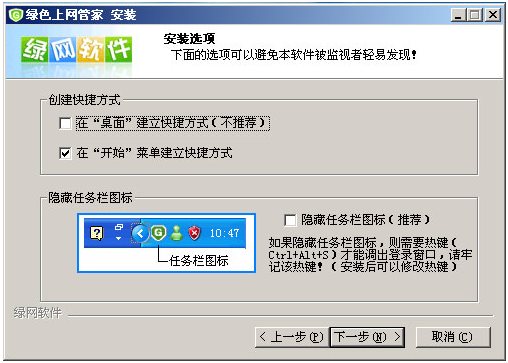
6、点击开始安装绿色上网管家。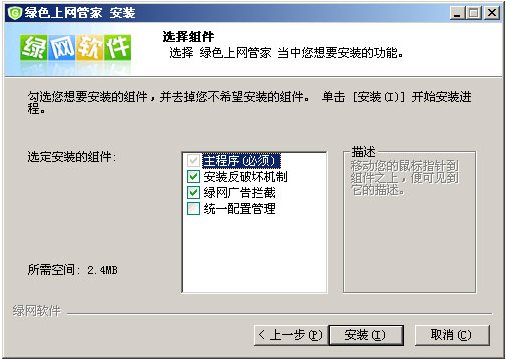
7、安装中……。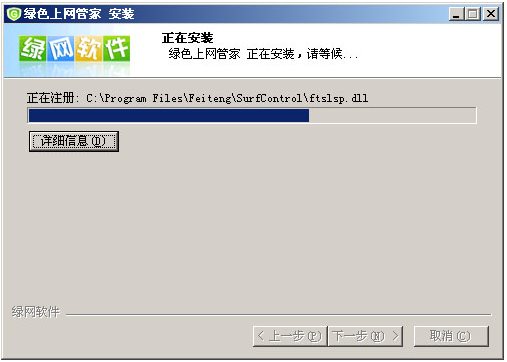
8、点击完成。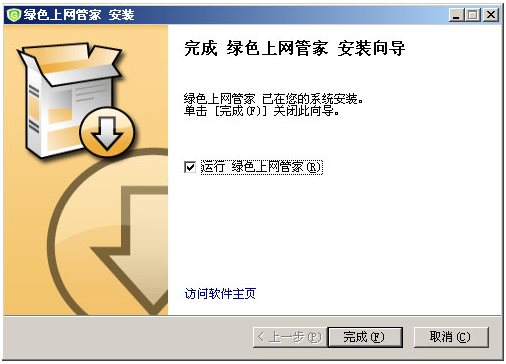
9、绿色上网管家安装成功后,会在桌面右下角显示监控状态。![]()
第三步:设置绿色上网管家
1、右击在桌面右下角显示的绿色上网管家的小图标,如图![]()
点击切换到管理状态,如图![]()
2、输入密码(安装时输入的密码,如第二步中4小步)点击登陆。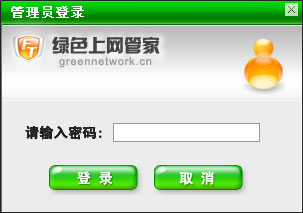
登陆之后显示在桌面右下角的小图标变成灰色,如图![]()
3、右击桌面右下角的灰色小图标,如下图所示。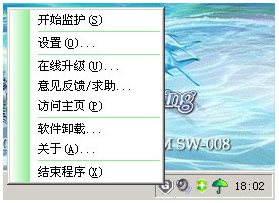
点击设置,如下图所示。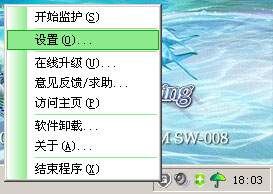
4、点击设置之后出现如下图所示的设置框。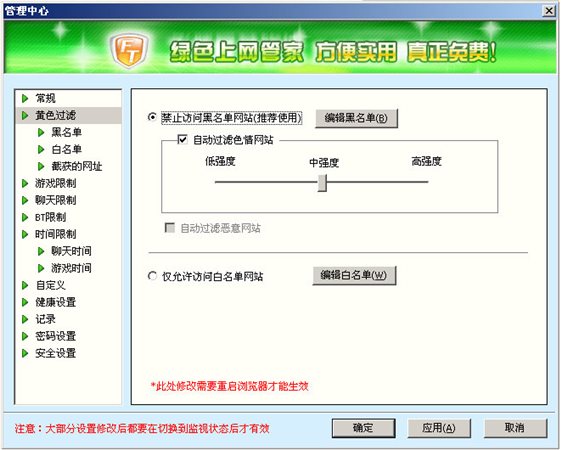
5、选中仅允许访问白名单网站,点击应用,如下图所示。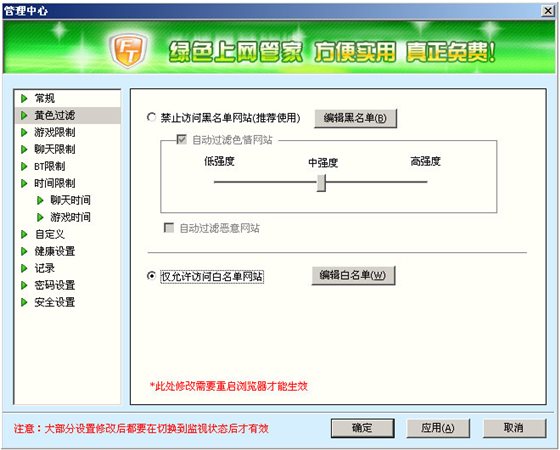
5、点击黄色过滤下的白名单或是点击编辑白名单,如下图所示。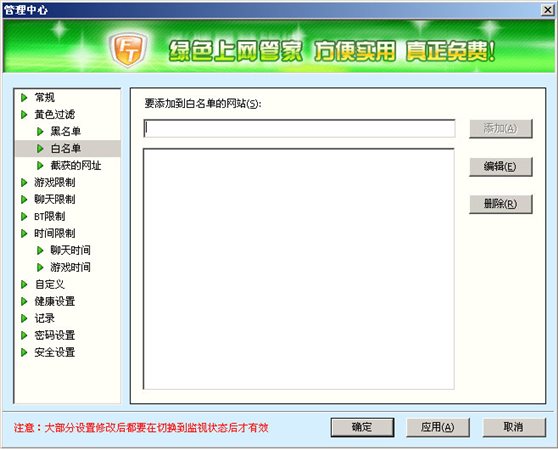
在白名单中添加您想要在监视中可以浏览的网站的网址,如下图。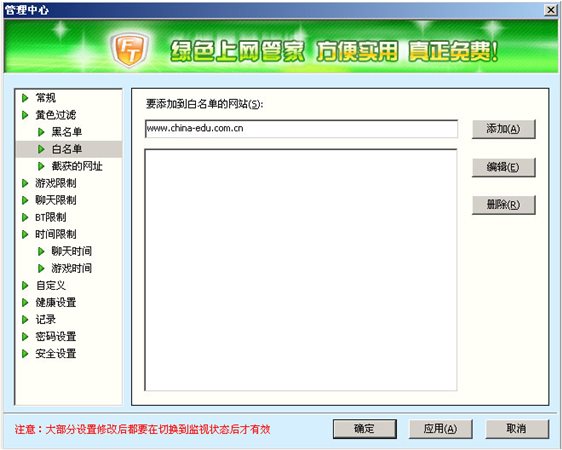
然后点击添加,应用。如果网址写错了,选中该网址点击编辑就可以修改了;如果不用了,选中该网址点击删除就可以了。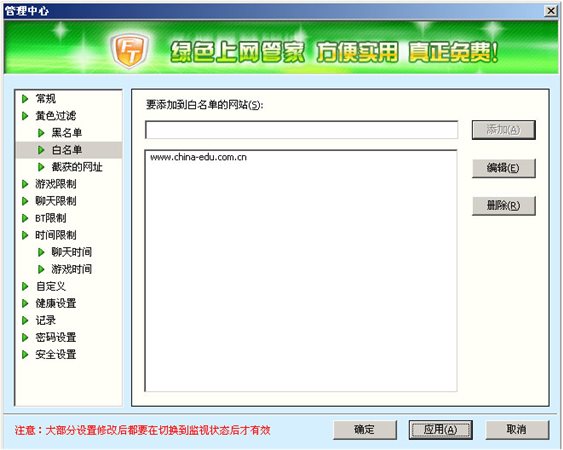
6、点击游戏限制,勾中全选,点击应用,如下图。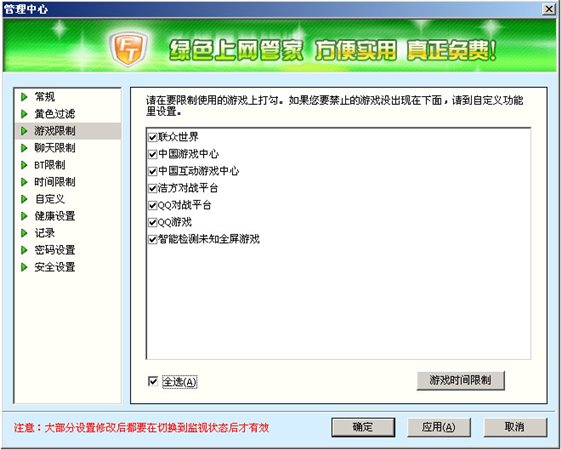
然后点击时间限制下的游戏时间或是点击游戏时间限制,之后设置玩游戏的时间就可以了,最后点击应用,如下图所示。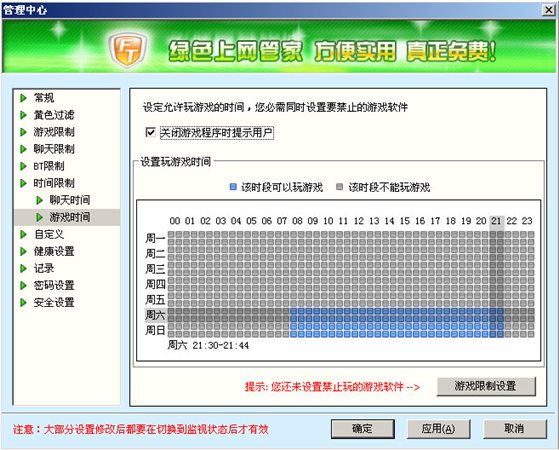
7、点击聊天限制,勾中全选,点击应用,如下图。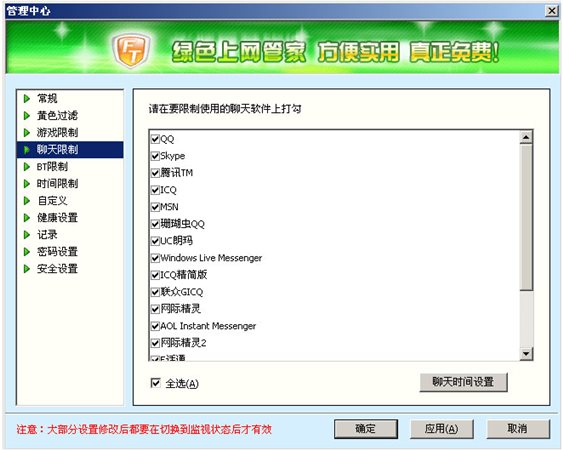
然后点击时间限制下的聊天时间或是点击聊天时间限制,之后设置聊天时间就可以了,最后点击应用,如下图所示。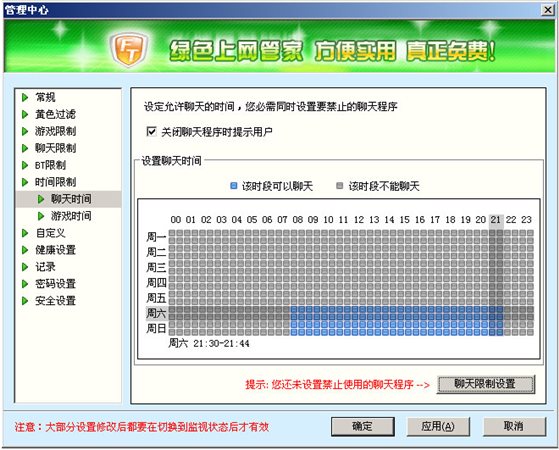
8、点击BT限制,勾中全选,点击应用,如下图。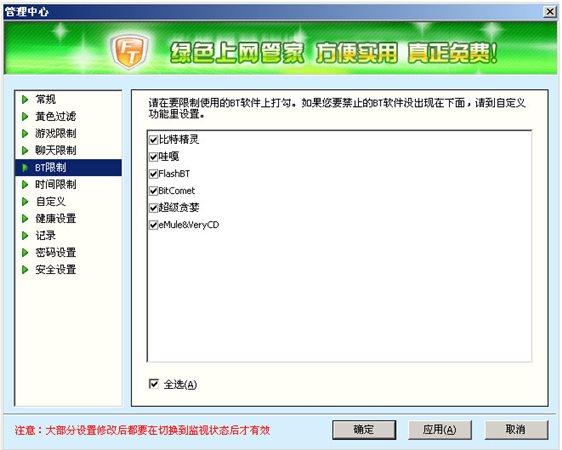
10、点击安全设置,如下图。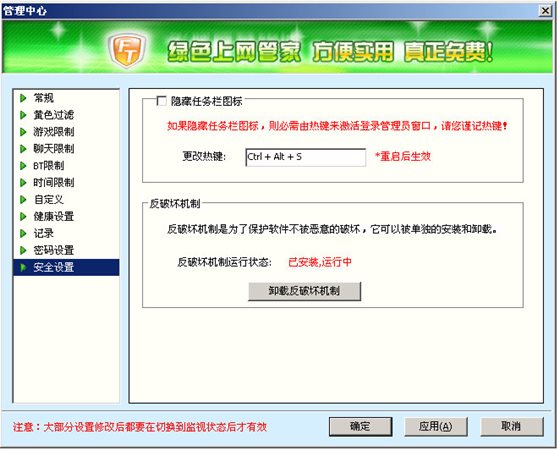
勾中隐藏任务栏图标,在更改热键框中更改热键(同时按住Ctrl、Alt、Z三个键),然后点击应用,最后点击确定,该页面被关闭。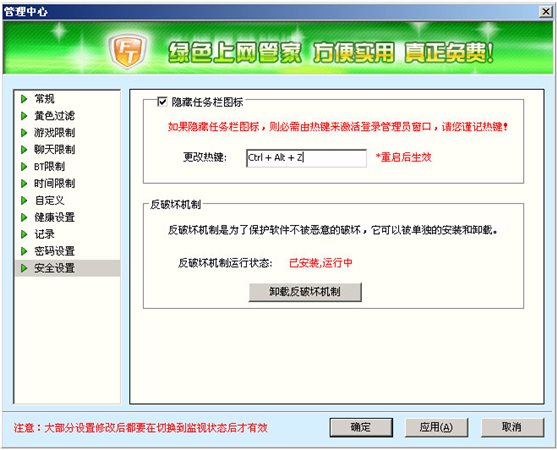
10、右击桌面右下角灰色的小图标,点击结束程序(所有的设置需要重新启动一下该程序才能使用),如下图。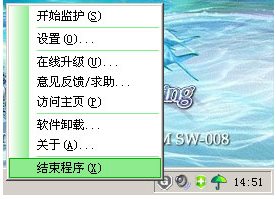
11、重新启动绿色上网管家,如下图。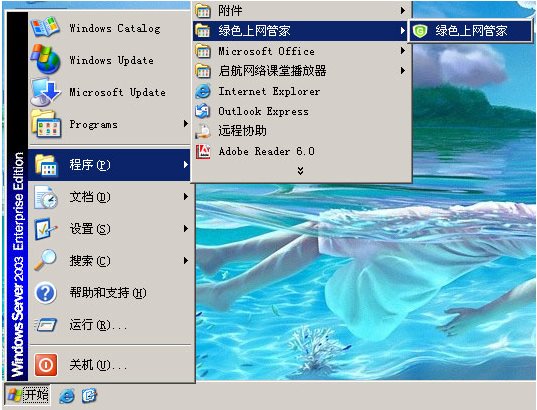
启动之后同时按住Ctrl、Alt、Z三个键,就会显示登陆框(在桌面右下角不会出现绿色上网管家的小图标,因为设置了热键)。

